- Autors Lauren Nevill [email protected].
- Public 2024-01-11 01:07.
- Pēdējoreiz modificēts 2025-01-23 15:22.
Jūs esat izveidojis lapu Odnoklassniki sociālajā tīklā. Bet tas ir pilnīgi neizskatīgi, salīdzinot ar citu lietotāju lapām. Lai tas būtu krāsains, tas ir jāaizpilda.
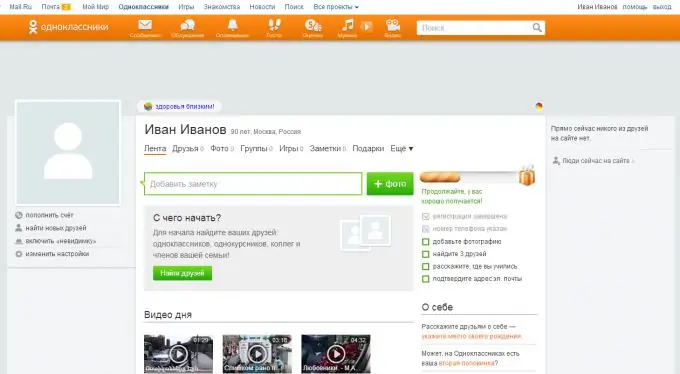
Instrukcijas
1. solis
Pievienojot galveno fotoattēlu. Pirmkārt, jums ir jāpievieno galvenais fotoattēls vai iemiesojums citā veidā. Tā vietā tagad ir attēls ar baltu siluetu uz zila fona. Šis attēls nozīmē, ka jums nav galvenā fotoattēla. Lai to pievienotu, noklikšķiniet uz silueta attēla. Pēc tam tiks atvērts logs, kurā jums būs jāizvēlas attēls, kuru vēlaties izveidot galveno. Pēc atlases veiciet dubultklikšķi uz tā ar datora peli. Pēc augšupielādes fotoattēls automātiski kļūs par galveno.
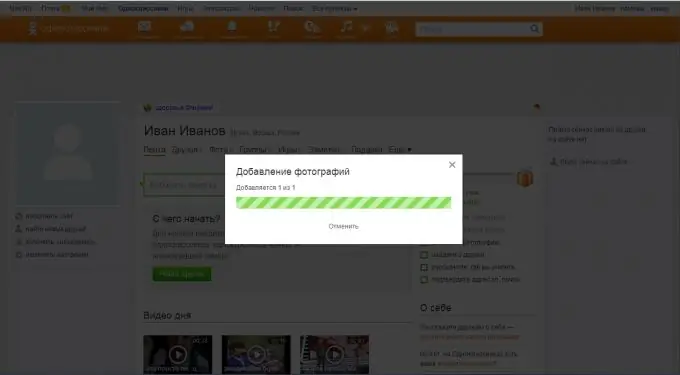
2. solis
Fona izvēle. Jūs, iespējams, jau pamanījāt, ka citu Odnoklassniki sociālā tīkla lietotāju lapām ir skaists dizains vai fons. To var arī instalēt bez maksas. Lai to izdarītu, sava profila mājas lapā atrodiet loku ar paletes attēlu. Tas atrodas zem meklēšanas līnijas. Pārvietojiet peles kursoru virs tā un noklikšķiniet uz parādītā uzraksta Rotā savu lapu. Tad apskatiet ādas. Noklikšķiniet uz tā, kas jums patīk vislabāk. Pēc tam tiks atvērts logs, kas parādīs, kā jūsu lapa izskatīsies ar noteiktu tēmu. Ja jums tas patīk, jums tas jāsaglabā, noklikšķinot uz pogas Instalēt. Ja vēlaties apskatīt citas tēmas, noklikšķiniet uz pogas Izvēlēties citu tēmu.
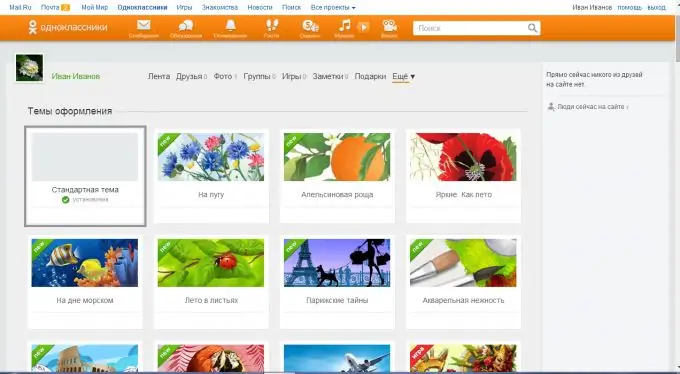
3. solis
Draugu atrašana. Lai atrastu draugus, noklikšķiniet uz līnijas Atrast jaunus draugus, kas atrodas otrajā vietā no augšas zem jūsu galvenā fotoattēla. Zilā krāsā norādītajā rindiņā ievadiet meklējamās personas vārdu un uzvārdu. Lai veiktu ātrāku meklēšanu labajā pusē, ievadiet visu informāciju, kuru zināt par šo personu. Kad esat viņu atradis, noklikšķiniet uz pogas Draudzēties. Pēc tam atvērtajā logā izvēlieties, kas viņš jums ir. Jūs varat apskatīt viņa lapu, ja tā nav bloķēta (piekaramās slēdzenes zīme pretī nosaukumam). Lai skatītu, noklikšķiniet uz personas vārda. Varat arī meklēt mūziku, grupas vai spēles. Lai to izdarītu, noklikšķiniet uz cilnes ar atbilstošo nosaukumu.
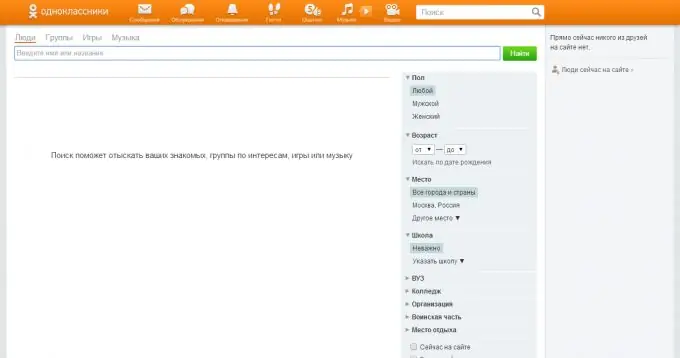
4. solis
Lapas iestatījumi. Lai mainītu visus lapas iestatījumus, noklikšķiniet uz pogas Mainīt iestatījumus, kas atrodas zem galvenā fotoattēla. Tālruņa numurs - mainīt tālruņa numuru $; login un parole - mainiet login un paroli; paziņojumu iestatīšana - iestatiet paziņojumus, kas nāk uz jūsu tālruņa numuru un e-pastu; slēpšanās no plūsmas un pārliecība - to cilvēku saraksts, kuru ziņas netiek rādītas jūsu plūsmā; publicitātes iestatījumi - pielāgojiet informācijas par jums redzamību citiem cilvēkiem; aizvērt profilu - to iestatot, tikai draugi var skatīt jūsu lapu; apmeklējumu vēsture - šeit tiek parādīta vēsture par to, kad un no kā tika atvērts jūsu profils, ja ne jūs to atvērāt, tad jūs uzlauzāt un jums jāmaina parole; profila saite - jūs varat mainīt profila saiti, piemēram, tā bija odnoklassniki.r * / id *********, bet jūs varat mainīt to uz odnoklassniki.r * / vanaygangster, saite mainās bez maksas; jūs varat mainīt lapas valodu un uzzināt savu ID.
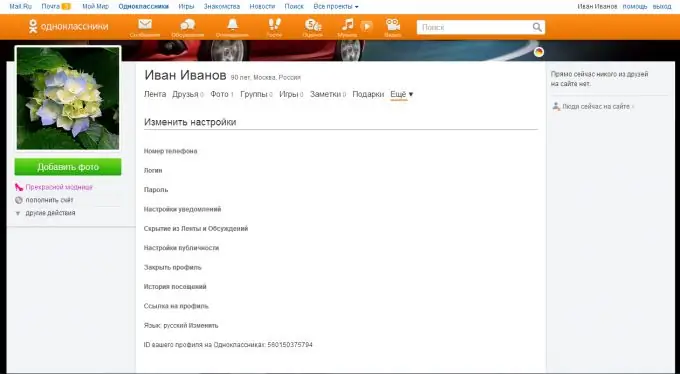
5. solis
Par sevi. Pievienojiet informāciju par savām interesēm, dzimšanas vietu, skolu un daudz ko citu, lai cilvēki par jums uzzinātu vairāk. Lai to izdarītu, pa labi no ziņu plūsmas atrodiet sleju Par mani. Zemāk būs poga Nākamais>, noklikšķiniet uz tā. Tiks atvērta lapa ar daudzām rindām par jūsu interesēm. Jūs varat tos aizpildīt, taču tas nav nepieciešams. Varat arī mainīt savu vārdu un dzimšanas datumu, noklikšķinot uz pogas Rediģēt personisko informāciju>.






